Se você está tentando inserir um vídeo em sua apresentação do PowerPoint e está recebendo um erro que diz 'O PowerPoint não pode inserir vídeo do arquivo selecionado', não se desespere. Há uma solução fácil. Primeiro, verifique se o arquivo de vídeo está em um formato compatível. O PowerPoint pode inserir vídeos nos formatos .avi, .mp4, .mov e .wmv. Se o seu vídeo estiver em um formato diferente, você precisará convertê-lo para um desses formatos. Depois de verificar se o arquivo de vídeo está em um formato compatível, tente inserir o vídeo novamente. Se você ainda estiver recebendo o mesmo erro, tente reiniciar o PowerPoint. Às vezes, o PowerPoint só precisa de um novo começo. Se você tentou todas essas coisas e ainda está recebendo o erro, há mais uma coisa que você pode tentar. Feche o PowerPoint e abra o Editor do Registro. Encontre a seguinte chave: HKEY_CURRENT_USERSoftwareMicrosoftOffice16.0PowerPointOptions Crie um novo valor DWORD chamado DisableMediaInsertRetry e defina o valor como 1. Reinicie o PowerPoint e tente inserir o vídeo novamente. Isto deve resolver o problema.
Vários usuários do Microsoft PowerPoint relataram que não permitem a incorporação de vídeos nos slides da apresentação. Eles continuam recebendo O PowerPoint não pode inserir o vídeo do arquivo selecionado ” e o vídeo não será adicionado à sua apresentação. Aqui está a mensagem de erro completa que você provavelmente receberá quando esse erro for acionado:
O PowerPoint não pode inserir o vídeo do arquivo selecionado. Certifique-se de ter o codec de 64 bits correto para esse formato de mídia instalado e tente novamente.
Alguns usuários relataram ter recebido a seguinte mensagem de erro:
O PowerPoint não pode inserir o vídeo do arquivo selecionado. Verifique se o caminho e o formato do arquivo estão corretos e tente instalar a versão mais recente do Apple QuickTime Player, reinicie o PowerPoint e tente novamente.
luz usb para teclado de laptop

Por que não consigo inserir um vídeo em uma apresentação do PowerPoint?
Você pode não conseguir inserir um vídeo em uma apresentação do Powerpoint por vários motivos. Um dos principais motivos é um formato de arquivo não suportado. Se o formato do seu arquivo de vídeo não for suportado pelo Powerpoint, você encontrará o erro acima. O Microsoft Powerpoint oferece suporte a um conjunto de formatos de vídeo que você pode adicionar ou reproduzir em suas apresentações. Portanto, verifique o formato do arquivo antes de prosseguir. Recomenda-se converter seu vídeo para o formato WMV e adicioná-lo à sua apresentação.
Além disso, esse erro pode ocorrer se a faixa de vídeo não existir ou tiver sido modificada. Outra causa comum para esse erro é o fato de seu PC não ter o codec de vídeo necessário. Fora isso, pode haver outras causas para esse erro, incluindo problemas de compatibilidade de mídia, drivers de controlador de vídeo desatualizados ou com defeito e corrupção no aplicativo Powerpoint.
Agora, de qualquer forma, se você continuar recebendo o erro 'O PowerPoint não pode inserir o vídeo do arquivo selecionado' no PowerPoint, nós o ajudaremos. Este guia discute todas as soluções possíveis que você deve seguir para resolver essa mensagem de erro. Então vamos conferir!
O PowerPoint não pode inserir o vídeo do arquivo selecionado
Se você se depara com ' O PowerPoint não pode inserir o vídeo do arquivo selecionado ” ao tentar inserir ou reproduzir um vídeo em uma apresentação do Powerpoint, use os seguintes métodos para corrigi-lo:
- Verifique o formato do seu vídeo.
- Verifique o caminho para o arquivo de vídeo.
- Certifique-se de que seu arquivo de vídeo não esteja danificado.
- Use a opção Otimizar compatibilidade de mídia.
- Instale o K-Lite Codec Pack ou outro codec de terceiros.
- Habilite os controles do Windows Media Player no PowerPoint.
- Atualize o driver do controlador de vídeo.
- Converta vídeo para o formato WMV.
- Repare o Microsoft Power Point.
1] Verifique o formato do seu vídeo
A primeira coisa que você deve verificar é o formato do vídeo que está tentando inserir em sua apresentação do Powerpoint. O formato de arquivo de vídeo especificado pode não ser compatível, e é por isso que você está recebendo um erro. Portanto, verifique o formato do vídeo e certifique-se de que ele é suportado pelo Powerpoint.
O Microsoft PowerPoint 2013 e versões posteriores oferecem suporte a alguns formatos de vídeo que podem ser adicionados e reproduzidos em slides PPT. Isso inclui ASF, AVI, MP4, M4V, MOV, MPG/MPEG, e WMV . Mas a versão de 32 bits do PowerPoint 2010 só pode reproduzir os formatos de vídeo MP4 e MOV se você tiver o QuickTime Player instalado no seu PC. Portanto, é recomendável convertê-los para o formato WMV se você estiver usando uma versão mais antiga do Microsoft Powerpoint.
Depois de verificar se o arquivo de vídeo que você está adicionando à sua apresentação está em um formato compatível, você pode passar para a próxima solução.
2] Verifique o caminho do arquivo de vídeo
Esse erro pode ser causado pelo fato de o arquivo de vídeo em questão não estar mais disponível no local especificado. O caminho para o arquivo de vídeo pode estar incorreto ou o arquivo pode ter sido movido do caminho especificado para uma pasta diferente. Portanto, você precisa ter certeza de que o caminho do arquivo de vídeo que você colou está correto. Abra o explorer e verifique se o vídeo existia no caminho especificado ou não. Caso contrário, adicione novamente o vídeo de seu local correto e veja se o erro foi corrigido.
3] Verifique se o arquivo de vídeo não está corrompido
Também pode ser que o arquivo de vídeo que você está tentando inserir no Powerpoint esteja corrompido. Portanto, verifique se o seu vídeo não está corrompido. Você pode tentar abrir o vídeo em algum outro reprodutor de vídeo no Windows, como Media Player, VLC, etc., e ver se ele é reproduzido corretamente. Caso contrário, seu arquivo de vídeo deve estar infectado ou corrompido.
Se o seu arquivo de vídeo estiver corrompido, você pode corrigi-lo usando métodos diferentes. Você pode usar software gratuito de reparo de vídeo como Meteorite, Get My Videos Back, DivXRepair, etc. Ou você também pode usar o VLC Media Player para reparar o arquivo de vídeo corrompido.
Se o seu arquivo de vídeo não estiver corrompido, passe para a próxima correção para resolver o erro 'O PowerPoint não pode inserir o vídeo do arquivo selecionado'.
Ver: Como corrigir o PowerPoint não pode salvar o erro de arquivo?
4] Use a opção Otimizar compatibilidade de mídia.
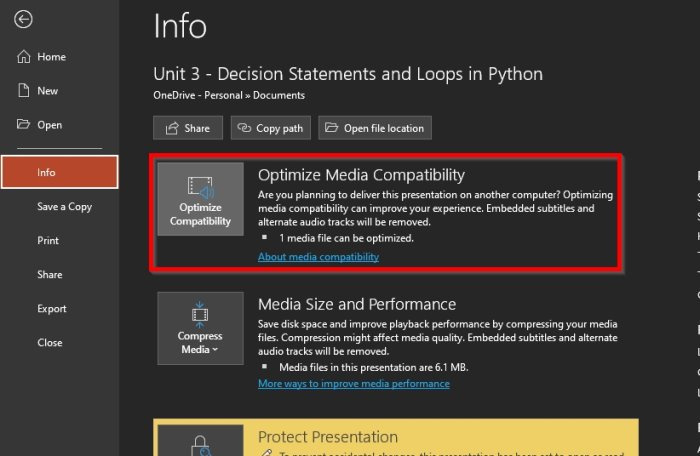
Você também pode usar a opção Otimizar compatibilidade de mídia disponível no Microsoft Powerpoint. Se esse erro for causado por problemas de compatibilidade com sua mídia, ele otimizará sua mídia e corrigirá o erro. Veja como fazer:
- Primeiro, abra o Microsoft PowerPoint e sua apresentação.
- Agora vá para Arquivo menu e pressione o botão Informação opção.
- A seguir você verá Compatibilidade de otimização botão ao lado de Otimizar compatibilidade de mídia, basta clicar nele.
- Depois disso, você pode tentar inserir seus vídeos e o Powerpoint começará a otimizar os vídeos adicionados.
Veja se o erro parou agora. Se o erro persistir, aplique a próxima correção possível.
5] Instale o pacote de codecs K-Lite ou outro codec de terceiros.
Este erro pode muito bem ser causado por codecs de vídeo ausentes ou desatualizados. Portanto, você deve instalar o codec de vídeo necessário para poder adicionar e reproduzir vídeos em suas apresentações do PowerPoint. Existem vários codecs de terceiros disponíveis na Internet que você pode instalar. O Suporte da Microsoft recomenda baixar e instalar o K-Lite Codec Pack. Veja como.
- Primeiro, abra um navegador da Web e acesse free-codecs.com.
- Agora vá para a página K-Lite Codec Packs e baixe o pacote padrão.
- Após baixar o pacote, clique duas vezes nele e inicie a instalação.
- Você pode personalizar o pacote como desejar ou aceitar as configurações padrão.
- Depois que o pacote estiver instalado, reinicie o computador e abra o PowerPoint para verificar se o erro 'O PowerPoint não pode inserir o vídeo do arquivo selecionado' foi corrigido.
Se o erro permanecer o mesmo, temos mais algumas correções de trabalho para você usar.
Ler: O arquivo está danificado e não pode ser aberto no Word, Excel ou PowerPoint. .
6] Habilitar controles do Windows Media Player no PowerPoint
Você também pode tentar ativar os controles do Windows Media Player no PowerPoint e verificar se o erro foi corrigido ou não. Aqui estão os passos para fazê-lo:
- Primeiro, abra o PowerPoint e escolha Arquivo > Opções.
- Na próxima janela, vá para Personalizar fita aba
- Agora, sob Personalizar fita seção, marque Desenvolvedor caixa de seleção e clique em OK.
- Depois disso, você verá a guia 'Desenvolvedor' na barra de ferramentas principal do Powerpoint; basta clicar nele.
- Em seguida, selecione a opção Controles avançados e habilite os controles do Windows Media Player.
- Por fim, tente enviar o arquivo de vídeo para o Powerpoint e veja se o erro foi corrigido ou não.
7] Atualize o driver do controlador de vídeo
Você pode receber este erro se os drivers do controlador de vídeo em seu computador estiverem desatualizados ou corrompidos. Portanto, você pode tentar atualizar o driver do controlador de vídeo manualmente e verificar se o problema foi corrigido. Veja como fazer:
- Primeiro, abra o Gerenciador de Dispositivos no menu de contexto Win+X.
- Agora role para baixo e expanda ' Controladores de som, vídeo e jogos categoria '.
- Em seguida, selecione seu controlador de vídeo e clique com o botão direito do mouse.
- No menu de contexto que aparece, selecione Atualizar driver opção.
- Deixe o Windows atualizar o driver e depois reinicie o computador e verifique se o erro desapareceu.
Ver: PowerPoint não pode abrir este tipo de arquivo.
8] Converta vídeo para o formato WMV.
Se você estiver usando uma versão mais antiga do Powerpoint, é recomendável converter seus arquivos de vídeo para o formato WMV e colá-los em arquivos PPT. Existem muitos conversores de vídeo online gratuitos com os quais você pode converter vídeos para o formato WMV, como CloudConvert, Zamzar, FreeConvert.com, Convertio e muitos mais. Você pode até usar Aplicativo gratuito de conversão de vídeo para desktop por exemplo, HandBrake, Any Video Converter, etc.
9] Reparar Microsoft Powerpoint
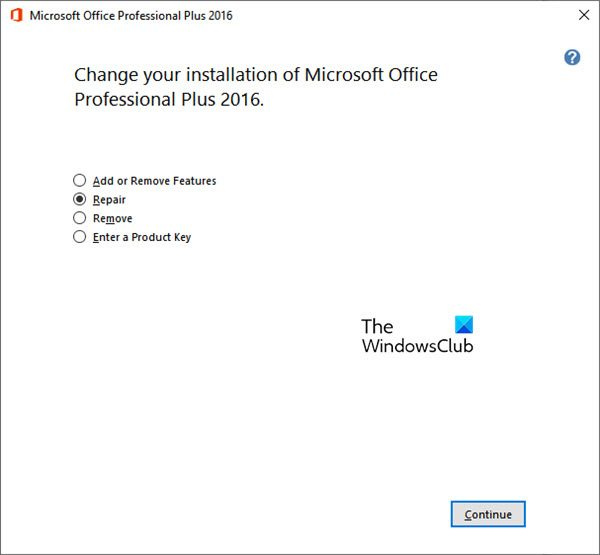
Se nenhuma das soluções acima funcionou para você, recomendamos que você repare seu pacote do Microsoft Office. Pode haver alguma corrupção no Microsoft PowerPoint, e é por isso que você continua recebendo a mensagem de erro 'O PowerPoint não pode inserir o vídeo do arquivo selecionado'. Portanto, restaure o aplicativo e verifique se o erro foi corrigido. A Microsoft facilitou o reparo de aplicativos corrompidos do Office. Você pode simplesmente usar o aplicativo Configurações para restaurar seus aplicativos, incluindo o Office. Veja como:
- Primeiro, pressione a tecla de atalho Win + I para abrir o aplicativo Configurações.
- Agora vá para Aplicativos > Aplicativos Instalados seção.
- Em seguida, role para baixo até o aplicativo Microsoft Office e clique no botão de menu com três pontos.
- Em seguida, selecione uma das opções que aparecem. Mudar opção.
- Uma nova janela se abrirá; escolher Reparar opção e clique em Continuar.
- O Windows agora começará a reparar seus aplicativos do Office.
- Depois disso, reinicie o computador e abra o Microsoft Powerpoint para verificar se o erro foi corrigido ou não.
Espero que você não se depare com o erro do PowerPoint não conseguir inserir o vídeo do arquivo selecionado.
Como inserir vídeo mp4 no powerpoint?
Para inserir um MP4 ou outro arquivo de vídeo no Powerpoint, vá para a guia Inserir na faixa de opções. Em seguida, clique em mídia de massa opção e, em seguida, selecione vídeo opção. Após isso clique em Vídeo no meu PC e encontre e selecione o arquivo de vídeo que deseja incorporar. Você também pode adicionar um arquivo de vídeo de uma fonte online.
Agora lê: Corrigir PowerPoint encontrou um problema de conteúdo.














